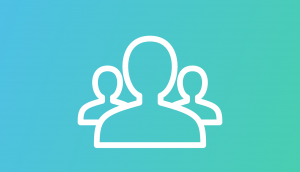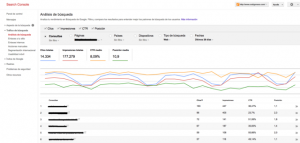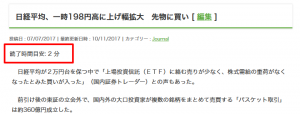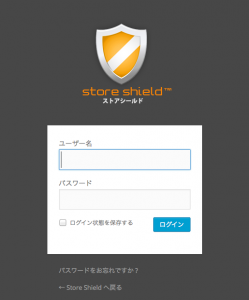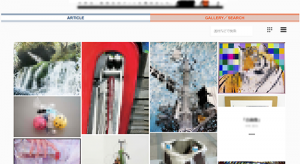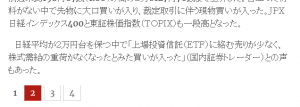ワードプレスには5種類(購読者、寄稿者、投稿者、編集者、管理者)のユーザー権限があります。このユーザー権限についてご説明し、ユーザー権限ごとにどのように管理画面が変わるのか、プラグインを使ってより詳細に権限ごとに管理画面の表示メニュを設定したり変更する方法、権限そのものを変更設定する方法などを解説いたします。
カテゴリー: ワードプレス カスタマイズ・修正 ページ 20/25
ワードプレスの様々な内部の指標、投稿数やユーザー数などをショートコードで簡単に表示できるプラグインSimple Blog Statsをご紹介します。
ワードプレスのサイトを作成していて、まったく独自のPHPファイルを追加して、WP_Queryやhave_posts、the_post()、get_the_title()、get_permalink()などのワードプレス独自の関数を利用する方法を、ワードプレスの投稿一覧を取得するプログラムから解説いたします。
日本全国の親子で参加できるイベントの情報を、企業サービスサイトと併設し配信されているサイト様のイベント情報検索システムの作成のご依頼をいただきましたのでその事例をご紹介いたします。
ワードプレスの投稿ページにテーマをカスタマイズして投稿のメタデータ、投稿の作成者、投稿日、更新日、カテゴリー、タグを表示するそれぞれのコードの例をご紹介いたします。コードはすべての投稿の表示プログラムであるテーマファイルに含まれるsingle.phpに記載するとどこでも動作します。
WordPressのメディア運営や多くの記事をすでに配信されている、SEOに力を入れているサイト様でサーチコンソール(旧名 ウェブマスターツール)に表示されます様々なエラーを減らされたいとのご希望を持っておられる方は多いのではないでしょうか? このサーチコンソールのエラーは多くの場合ワードプレスサイトのテーマの構造的な問題から出ているため、テーマのカスタマイズや修正が必要となります。 ワードプレスドクターでご解決可能なサーチコンソールの
会員登録可能なWordpressサイトを運営されていて、ログアウトリンクやボタンをメニューやウィジェットに追加されたいこともあるかと存じます。この方法を解説いたします。
今回はWordpressの投稿に読了時間の目安を表示する方法を解説いたします。
ワードプレスは非常に拡張性の高いシステムです。大抵の機能はプラグインという機能拡張の仕組みで自由にサイトをカスタマイズしてサイトを構築可能です。プラグインは無料で数万点公開されていますのでその組み合わせは天文学的な数字になるかと思います。 ここではワードプレスドクターで請け負いましたプラグインのカスタマイズや開発、修正の依頼事例をいくつかご紹介いたします。
ワードプレスドクターではサイトのお問い合わせフォームを、柔軟にカスタマイズしたり、不具合の修正も多数行っています。多くの場合Contact Form 7をご利用のサイト様が多いのですが、弊社で行ってきたお問い合わせフォーム関連のカスタマイズや不具合の修正例をご紹介いたします。
ワードプレスドクターのサイトはデザイン、記事作成、テーマカスタマイズ、PHPプログラム開発まですべて自社で行っています。私たちは実際にテーマの開発やサイト構築経験のあるプロフェッショナル集団ですのでレイアウトやデザインにも強く、ちゃんときれいに表示される形でテンプレートのカスタマイズを多数請け負っています。
クライアント様は特定ジャンルのメディア運営の大手の方で、多数の生産系の企業様向けに非常に先進的なITの情報を配信しておられるサイト様でした。こちらのサイト様がユーザー向けにより深い情報配信をされるために有料会員の仕組みをワードプレスに導入させていただきました事例をご紹介いたします。
昨今様々なアフェリエイト広告配信企業がAPIというプログラムから動的に様々な属性を付与して広告を取得する仕組みを提供しています。ワードプレスドクターでこのアフェリエイト広告APIを利用して記事に広告を自動的に挿入するご依頼をいただきました。
こちらのクライアント様は教書系の出版社でオンラインで、子供たち(学生)の書いた絵画のギャラリーの絵画をピンタレストのようなブロックレイアウトで構築されたいというご依頼でございました。 中学生や高校生の子供たちの書いた作品は大変レベルが高く驚きました。 ワードプレスドクターではテーマに独自のカスタマイズを施しまして、お好きなようにギャラリーを構築するようなご依頼も可能ですので是非ご検討ください。
ワードプレスのテーマやプラグインから投稿のアイキャッチ画像をコードで取得する方法をご紹介いたします。PHPの知識がある程度必要な記事となっております。
ワードプレスで非常に長い記事を複数のページに分割し表示する方法、またページネーションをカスタマイズする方法を解説いたします。
ワードプレスのサイトに検索エンジン用サイトマップと、ユーザー用のサイトマップの自動生成を行うプラグインで最もお勧めな物、またRobots.txtを使用してGoogle以外の検索エンジンにもサイトマップの場所を通知する方法をご紹介いたします。
ワードプレスでテーブルを作成するのに便利なプラグインTablePress。標準でテーブルを並べ替えるようにできる機能も付いておりとても便利ですね。 今回はTablePressの列を任意の並び順にする方法を解説いたします。